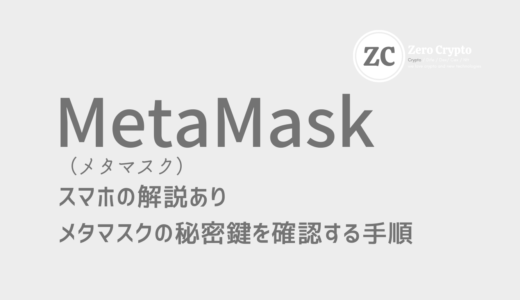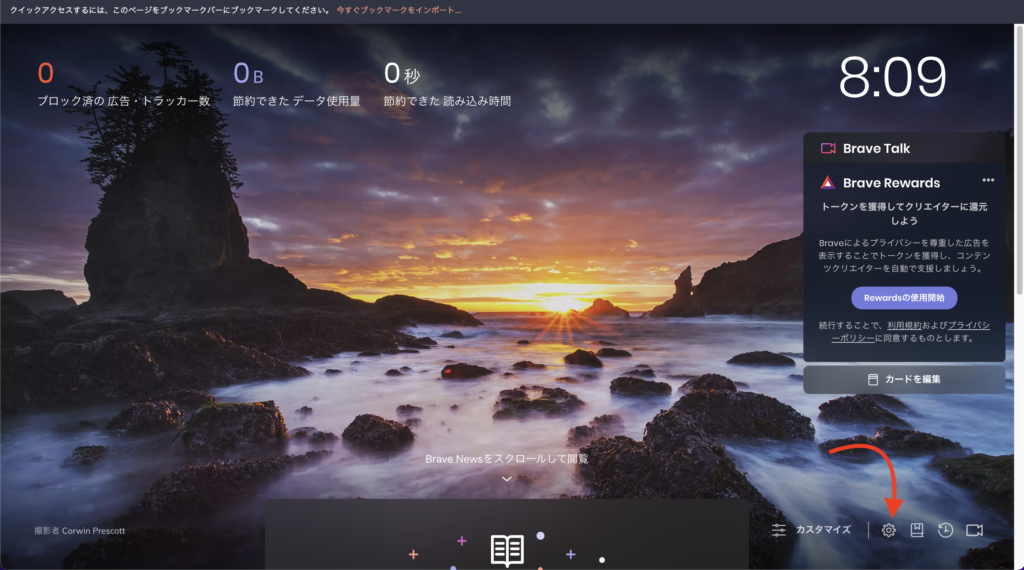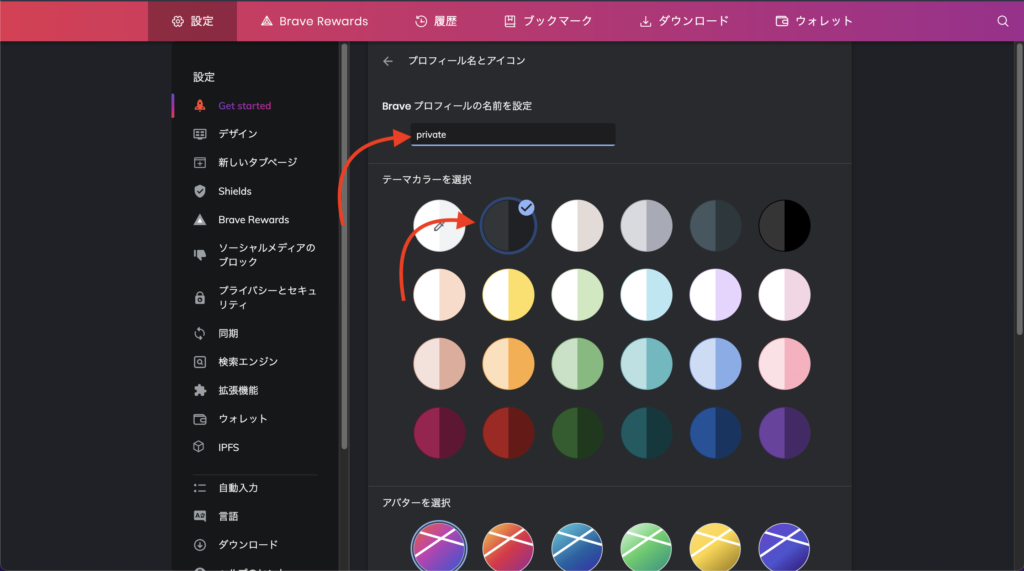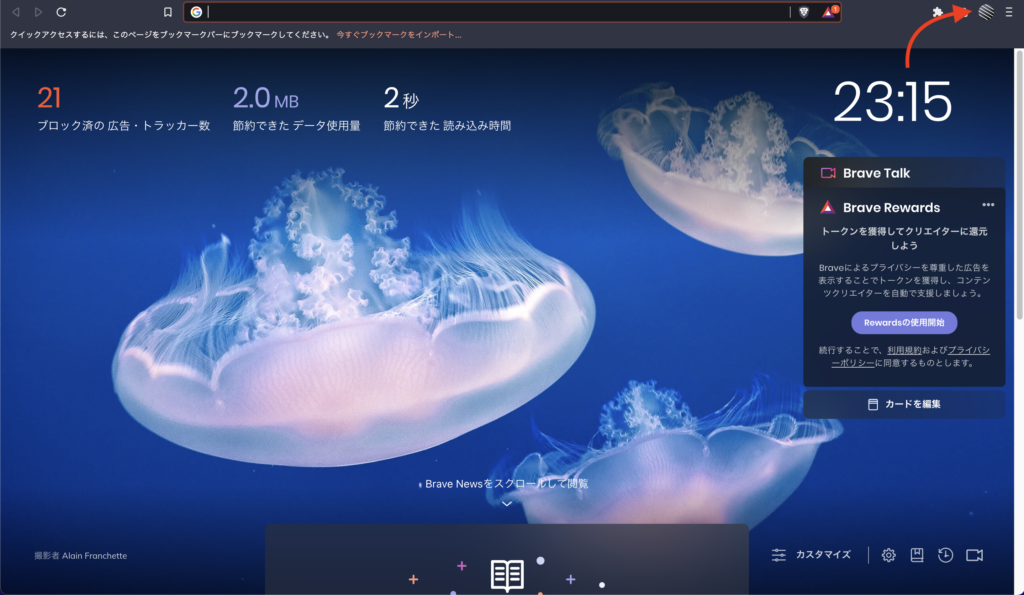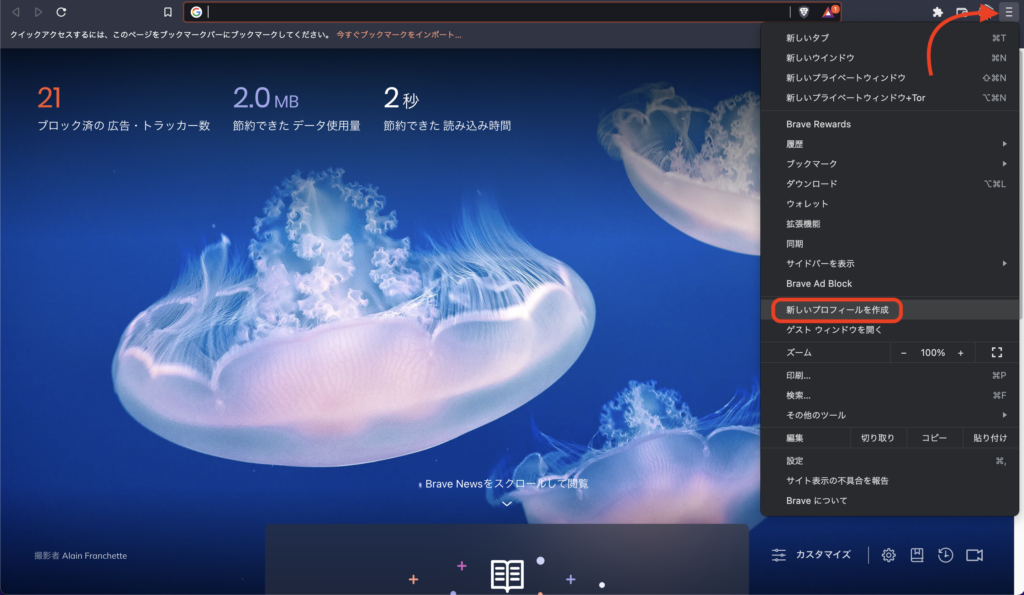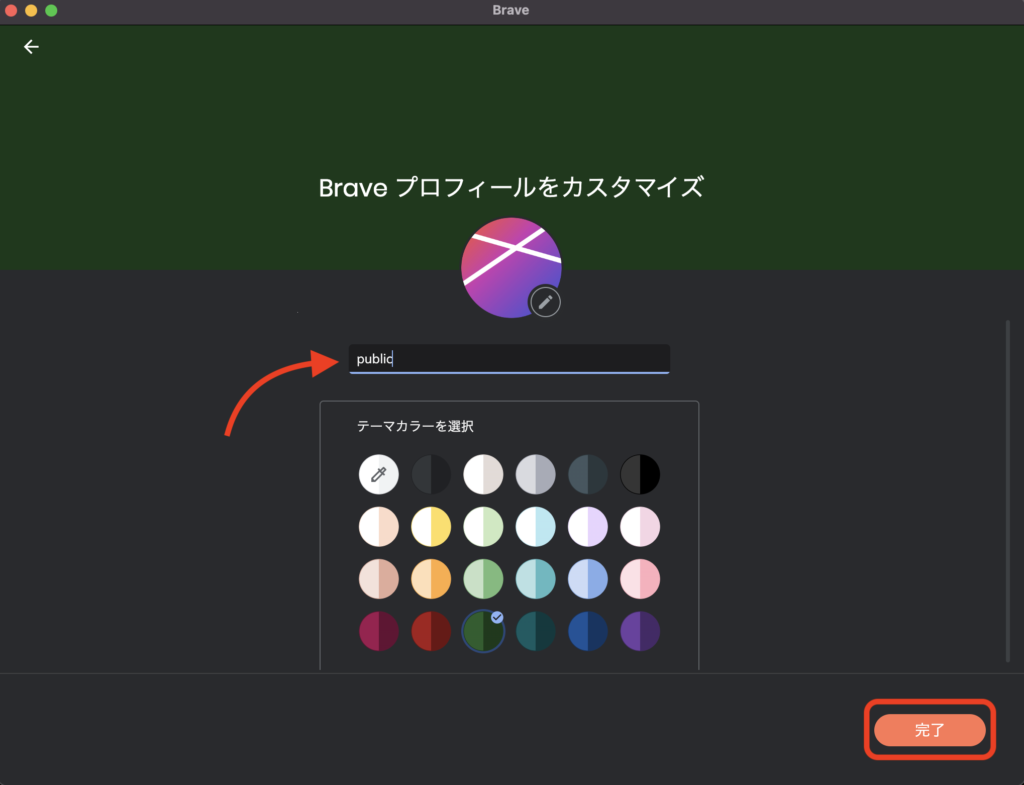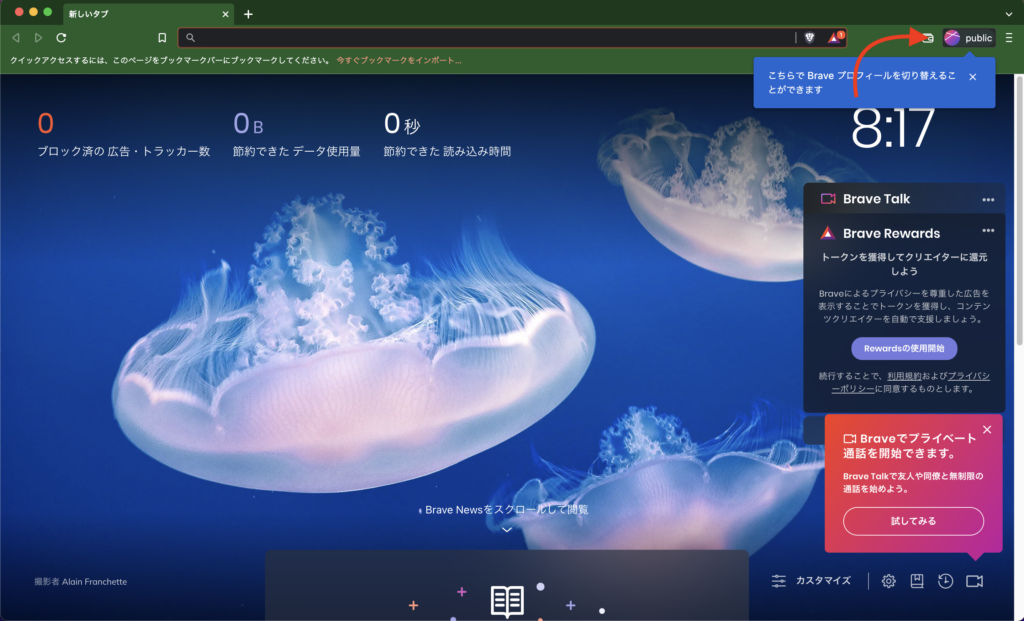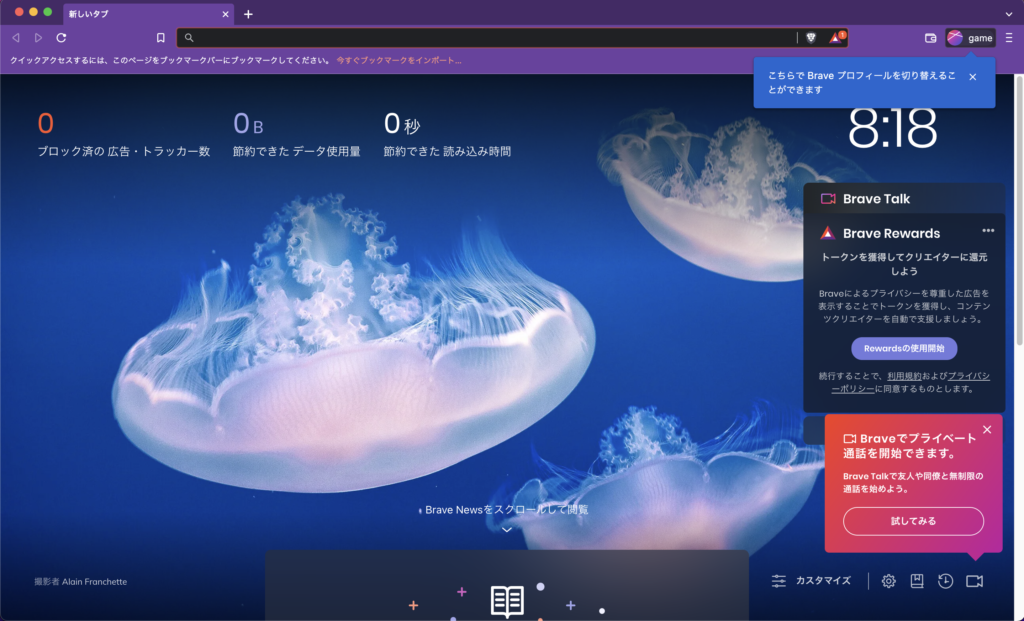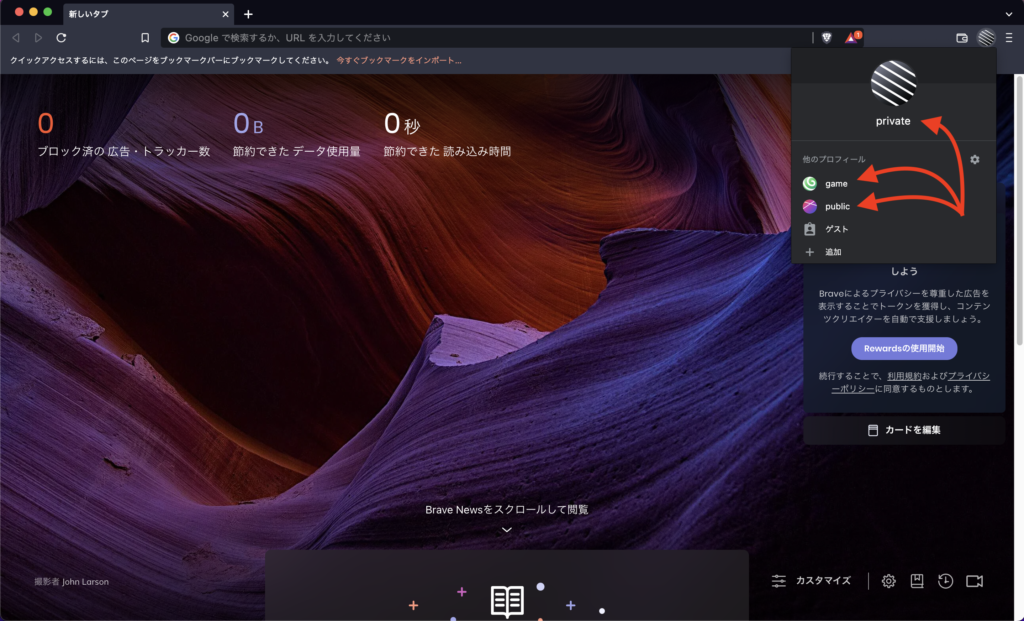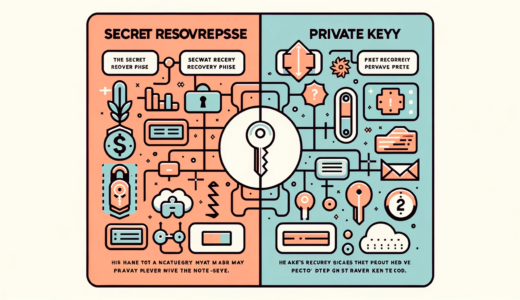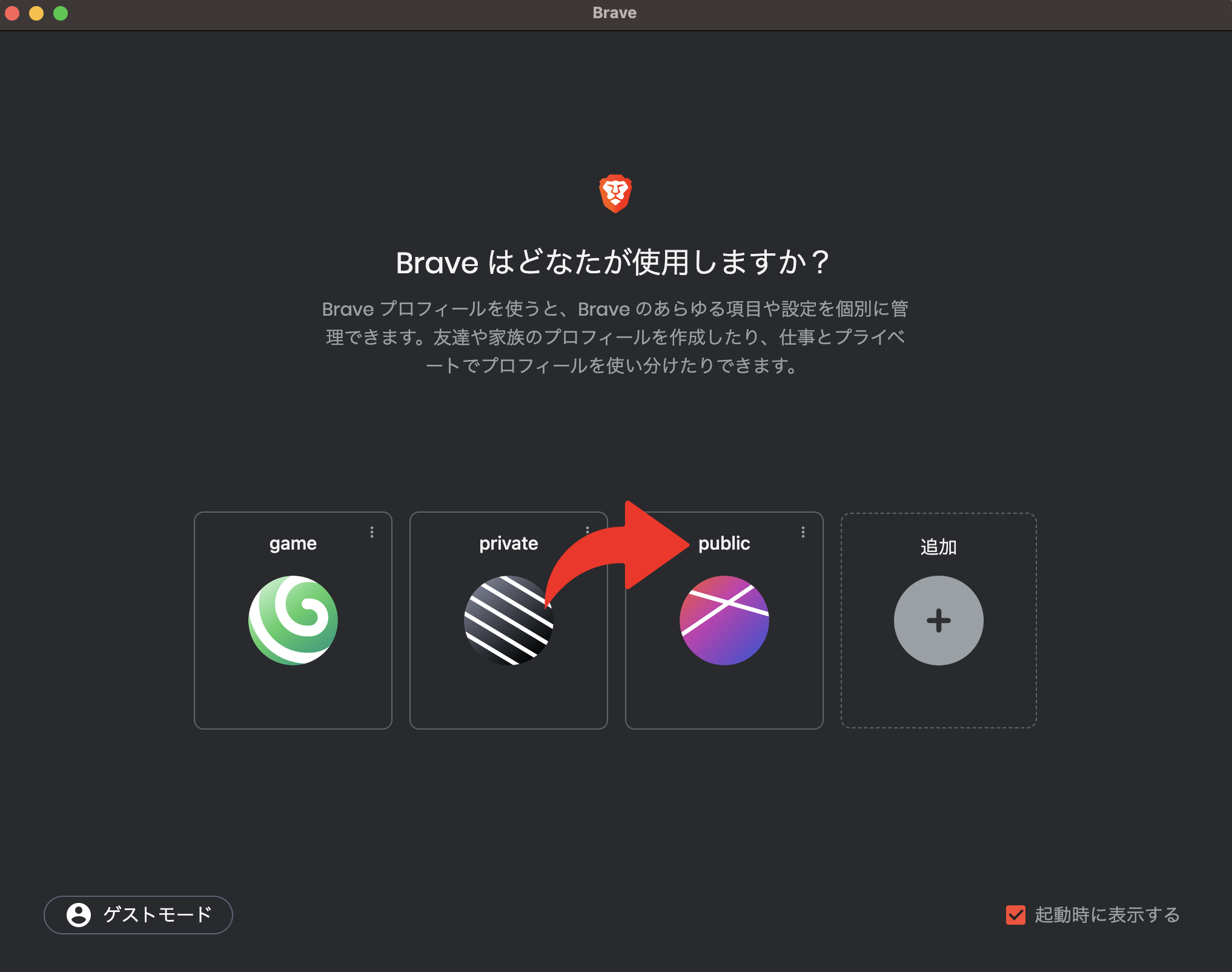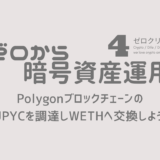DeFi運用を始めて1年半。ぼちぼちプラスも出てきました。
今回は、メタマスクの複数の独立したアカウンの作成について見ていきます。
この記事で解説する『「MetaMask(メタマスク)」を複数作りリスクに強くなる』のとおり、独立したメタマスクのアカウント複数作成すれば、暗号資産に強い環境が整えられますよ。
ーこの記事の信頼性ー
この記事では実際に自分の資金を使って、動作確認をしています。
独立した「MetaMask」のアカウントを複数持つことは、
リスクヘッジにつながります。
その理由と独立したアカウント作成方法について解説しています。
それでは、早速見ていきましょう。
0.今回の記事の全体像
複数プロフィールを作るので区別できるように
プロフィール名などを設定していきます。
メタマスクを複数作成するため
プロフィールを複数作成していますよ。
一つのメタマスクに複数のアカウントをインポートしていきます。
ブレイブのプロフィールごとにメタマスクを入れてあるので、
メタマスクのアカウントをそれぞれインポートしていきますよ。
秘密鍵も用意しておく必要がありますね。
1.Brave(ブレイブ)ブラウザに複数のプロフィールを作成
複数作るので区別しやすくするため、プロフィールに名前などを入れていきます。
(1)プロフィール名などの設定
まずは今あるBraveブラウザにプロフィール名などを設定していきます。

プロフィールの新規登録ができた

新規登録ができました。
続いて2つ目のプロフィールの登録をしていきます。
(2)プロフィールを複数追加

これで2つ目のプロフィールができた

同じように、もう一つ作ります。

やっとプロフィール3つ作れた。
(3)プロフィールの追加する理由(整理)
BraveブラウザはChromeと同じでプロフィールを複数作成できます。
ウェブブラウザ「Brave」では、複数のプロフィールを取り扱えます。
Braveのプロフィールごとに拡張機能を別個に扱えることから、
メタマスクを複数登録することが可能となります。
この記事では、
複数プロフィールを用意してリスクヘッジとしてメタマスクを複数準備するための作業をしています。
イメージ
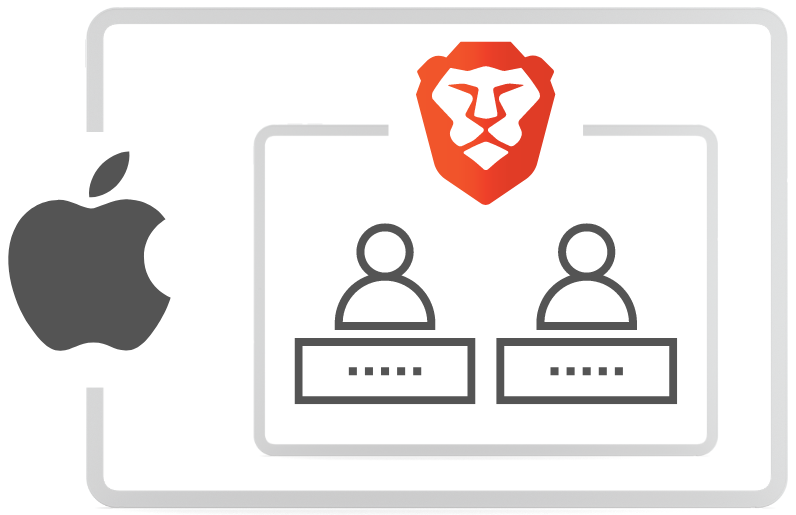
単純にメタマスクのアカウントを複数用意するためですね。
大きな理由は複数のアカウントを持っていると、リスクヘッジにつながることです。
- 攻撃を受けたとき被害が一部に抑えられる
- テストアカウントなどでサイトへの気楽にアクセスできる
- ゲーム用、投資用など目的別に分けられる
Braveのプロフィールを複数つくる理由を解説しています。
2.それぞれのプロフィールにメタマスクを登録
これまで”複数メタマスクを作成する”としてきましたが正確には、
「メタマスクの独立したアカウントの複数作成する」ということになります。
それでは、メタマスクの独立したアカウントを複数作成するとは
どのようなことか見ていきましょう。
(1)メタマスクの独立したアカウントの複数作成とは
まずは、イメージから見ていきます。
メタマスクは、Braveブラウザと1対1で追加することができます。
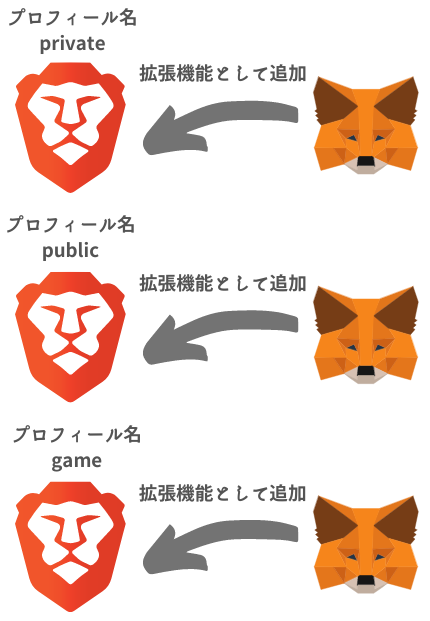
このメタマスク一つ一つが「独立たアカウント」と言えます。
独立したアカウントを複数所有するメリットについて見ていきます。
- メタマスクdapps自体がハッキング等の攻撃を受けたとき、
ただのアカウントの追加だと、全てのアカウントが被害を受ける可能性があります。
- 設定の手間がかかる
この記事では
単純なアカウントの作成は、下のイメージだと「アカウントを作成」のことを指しています。
独立したアカウントの作成は、下のイメージだと「アカウントをインポート」のことを指しています。
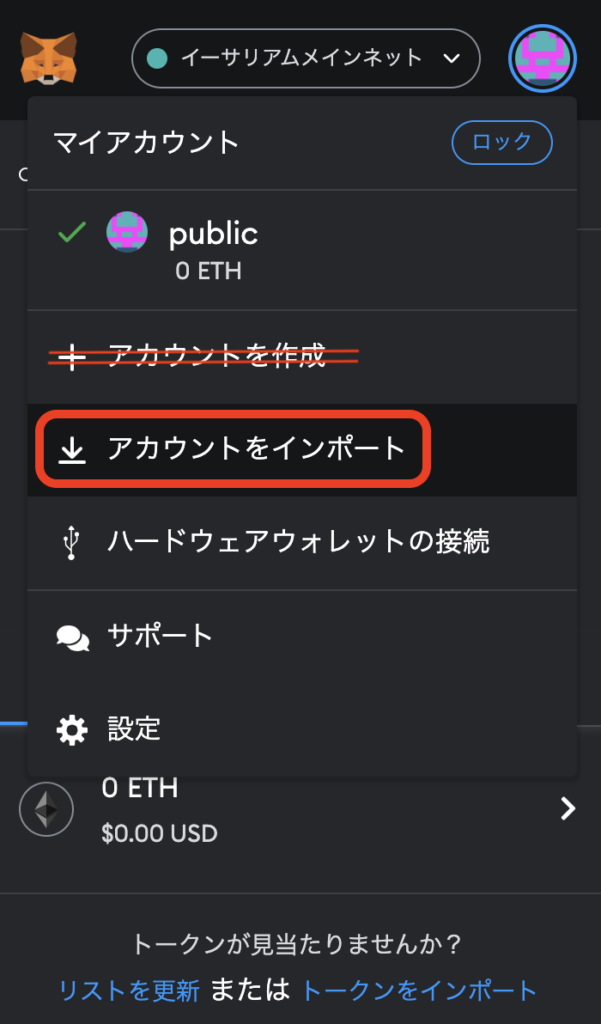

メタマスクを複数作っておけば、
暗号資産を複数に分けて所有できるのでリスクヘッジにつながりますね。
そのためBraveブラウザのプロフィールを複数作成していました。
(2)それぞれのプロフィールにメタマスクを追加する流れ
具体的な作成方法は、
Braveブラウザの拡張機能としてメタマスクを追加することになります。
先ほどpriveteとpubliとgameの3つのプロフィールにメタマスクを追加しています。
“public”のトップページを開きます。
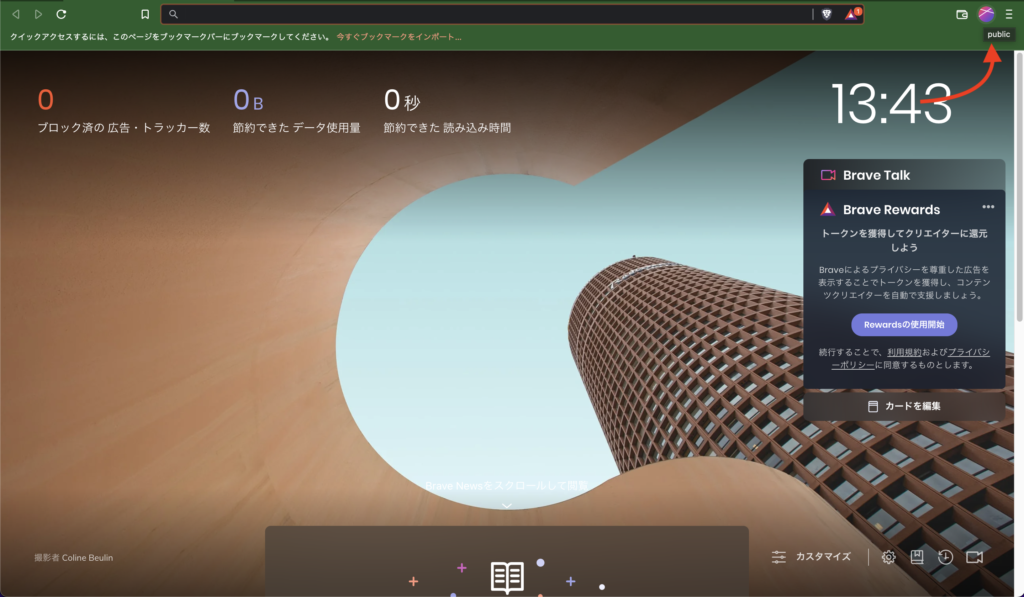
MetaMask(拡張機能)をサイトからダウンロードします。
“private”、”game”もシリーズ2を参考に同じように追加していきます。

これでBraveブラウザに
それぞれ独立したメタマスクのアカウントを
3つ作成できました。
3.メタマスク同士のアカウントの設定
DeFiやNFTを触っていると、メタマスクのアカウントを交換したいときありますよね。

ここのサイトは、資金の入っていないアカウントで開きたい
この場合
毎回同じようにBraveブラウザを開き直して
メタマスクの異なったアカウントを展開するのは、少し手間。
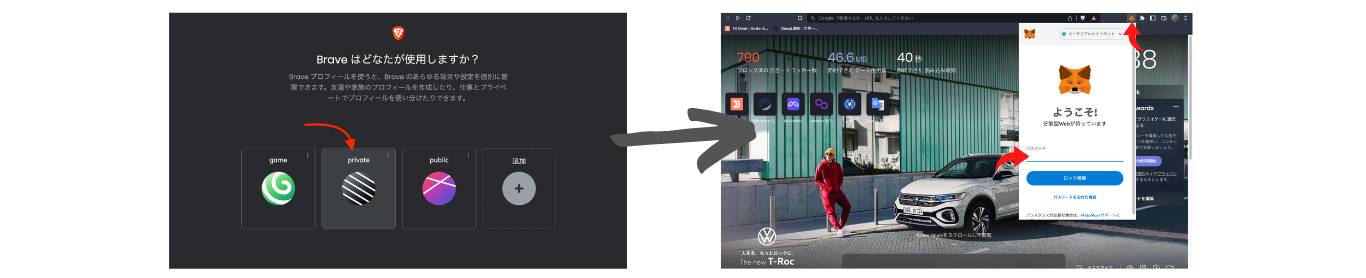
一つのメタマスクウォレットで他のメタマスクのアカウントを
コントロールできると楽ですよね。
と言うことで、みていきます。
(1)アカウントをインポートするとは
こんなイメージでアカウントをインポートしていきます。
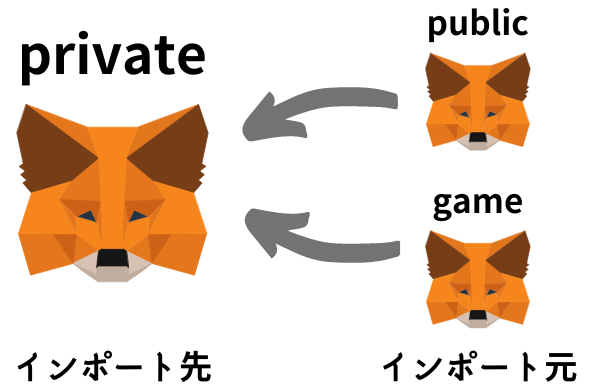
今回は”private”をインポート先として設定していきます。
イメージとして完全に個人として使用し、誰かにトークンを送ったり
SNSで表に出さないといったイメージの
アカウントであるといった感じです。。
これに
“public”と”game”の
アカウントをインポートしていきます。

アカウントのインポートは、
インポート元の秘密鍵が必要となってきます。
(2)インポートする方の秘密鍵の確認方法
まずはインポートする方の秘密鍵を確認していきます。
プロフィールごとに入っているメタマスクの
秘密鍵を確認していきますね。

ここでは”public”の秘密鍵をコピーをしておきます。
次は”private”に追加していきます
(3)インポート先の設定の流れ
インポート先の設定をみていきます。
ここでは、
“private(先)”に”public(インポートする方)”のアカウントを
インポートしていきます。
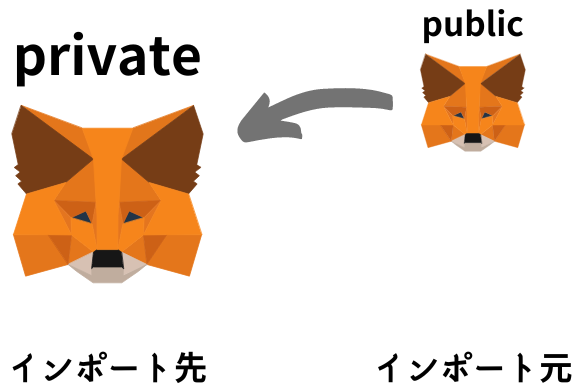

“private”のメタマスクを開いたときに、
“public”も使えるようにしていきます。

これでアカウントのインポートができました。
次は、わかりやすいようにアカウントに名前をつけていきます。
4.インポートしたアカウントの設定
いくつもアカウントがあると区別できないので、
名前をつけていきます。
(1)アカウント名の設定
インポートしたアイカウント名を設定していきます。
インポート先のメタマスクで設定していくようになしますよ。
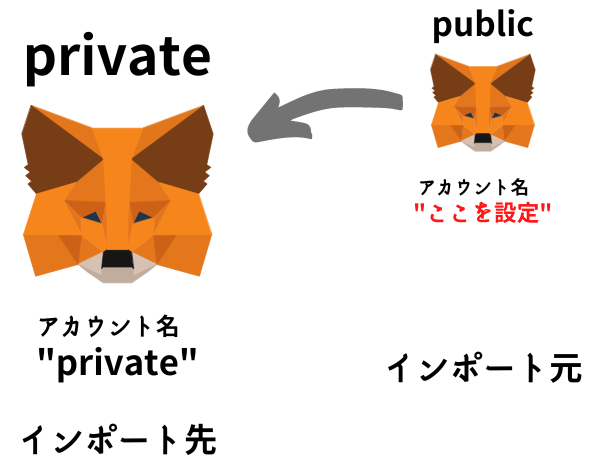
わかりやすいように、
「Brave」のプロフィールと
同じ名前”public”を付けます。
名前は好きなもので構いません。
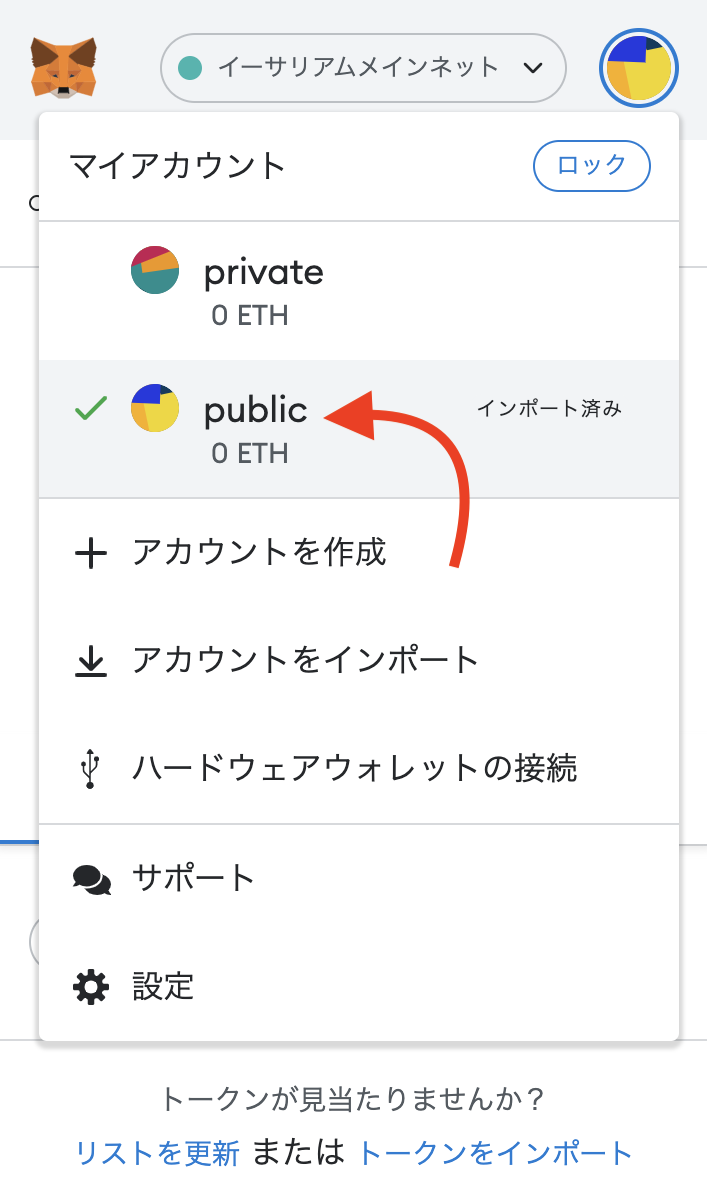
“game”も追加しました。
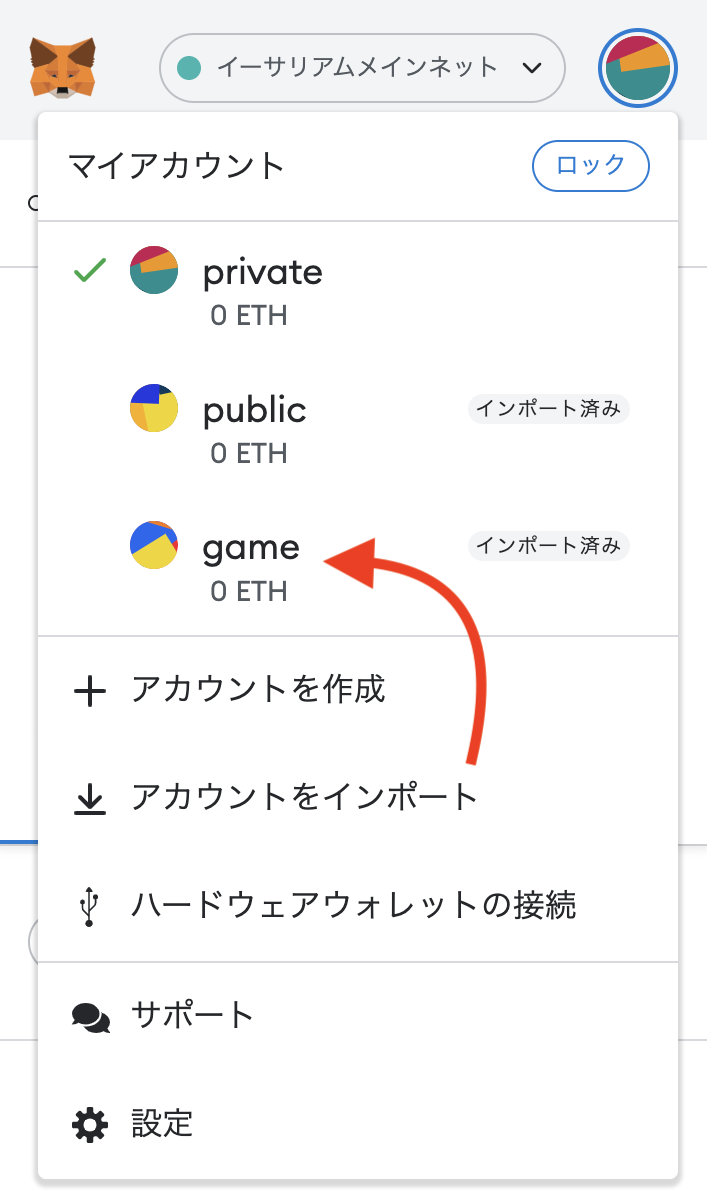

これでインポートしたアカウントに
名前をつけられましたね。
(2)アカウント名の確認
ちゃんと名前が設定できたか確認していきます。
左:アカウントのインポートしたアドレス
右:元々のウォレットのアドレス
同じ文字列になっていますね。
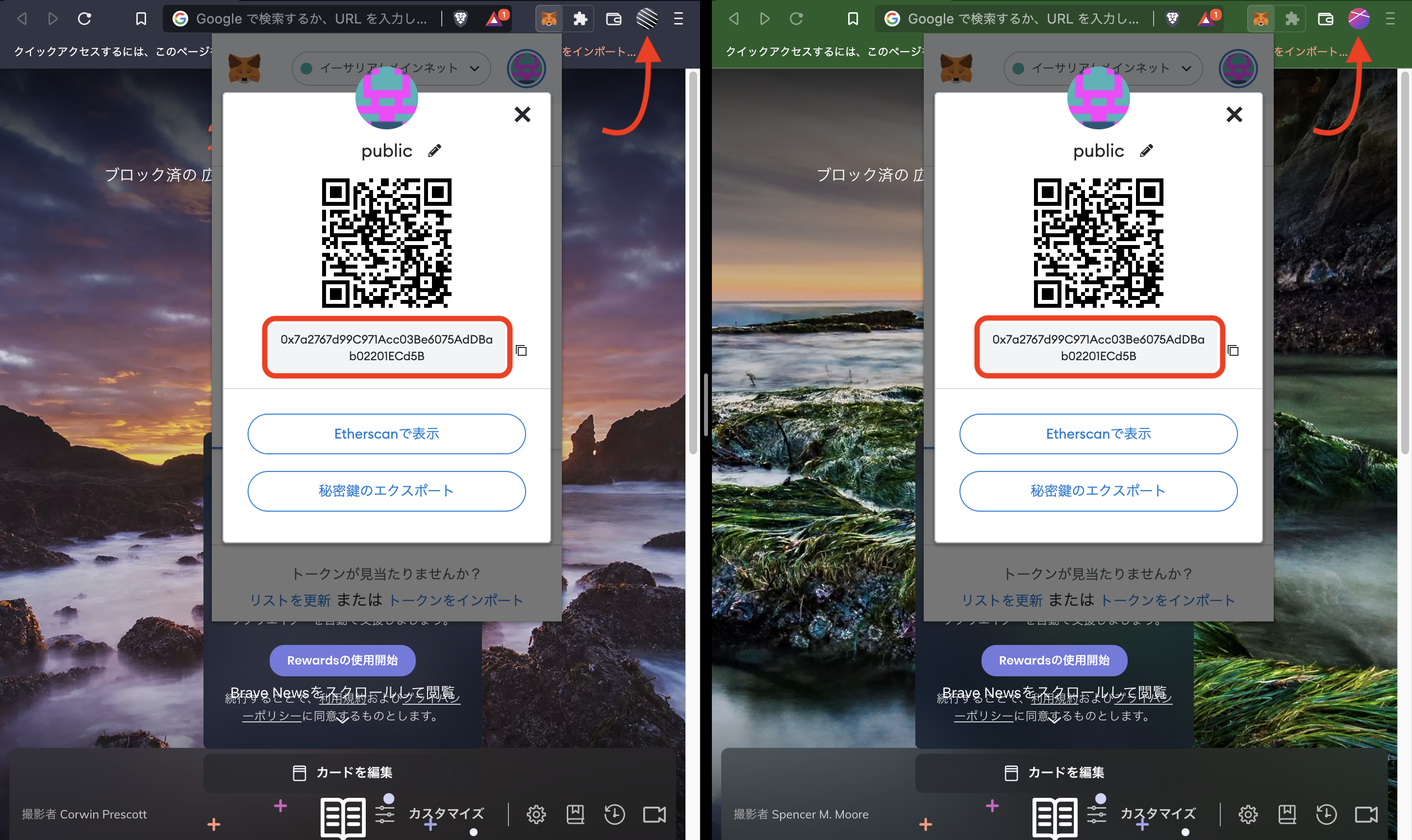
左:アカウントのインポートしたアドレス
右:元々のウォレットのアドレス
これも同じ文字列になっていますね。
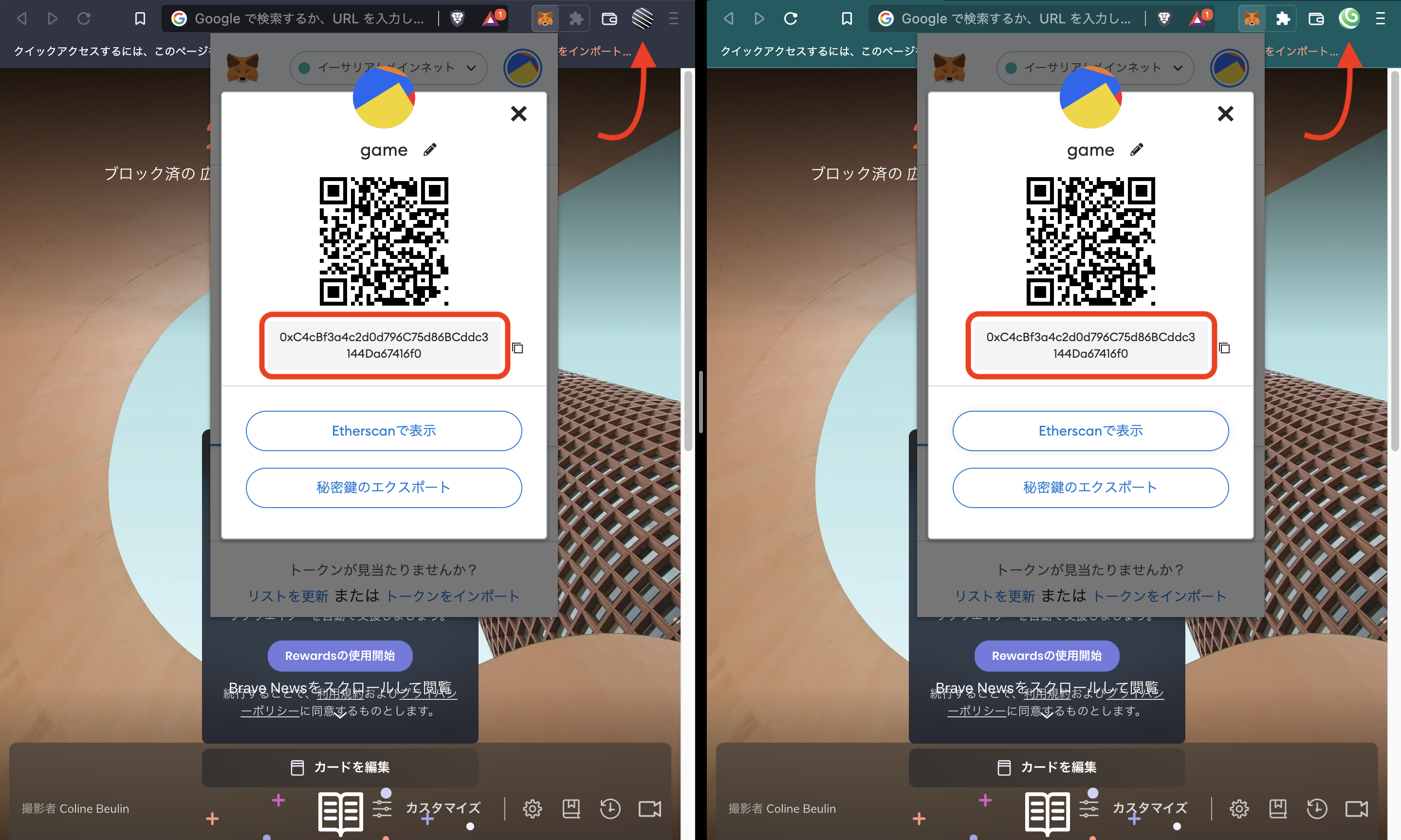
5.まとめ
今回は、メタマスクを複数追加する方法を中心みていきました。
リスクヘッジの観点から
独立したメタマスのアカウントを、いくつか持つことをお勧めします。
最初の設定は手間ですが、
一度行ってしまえば次からは設定する必要がないので、
アカウントのインポートを先に設定しておくのが良さそうですね。
(1)参考リンク

実際に暗号資産を準備したい方向け

ウォレットの安全性を高めたい方向け

ドメインネームに興味がある方向け
(2)最後に
いかがでしたか。
今回は
メタマスクのアカウントを3つ作りました。
また、”アカウントのインポート”で複数のウォレットを1つの画面で
操作できるようになりました。
はじめは手間がかかりますが、設定してしまえば、
使い方は、通常の「MetaMask」と変わりません。

最後まで見ていただき、ありがとうございました。
また次の機会にお会いしましょう。
以上です。